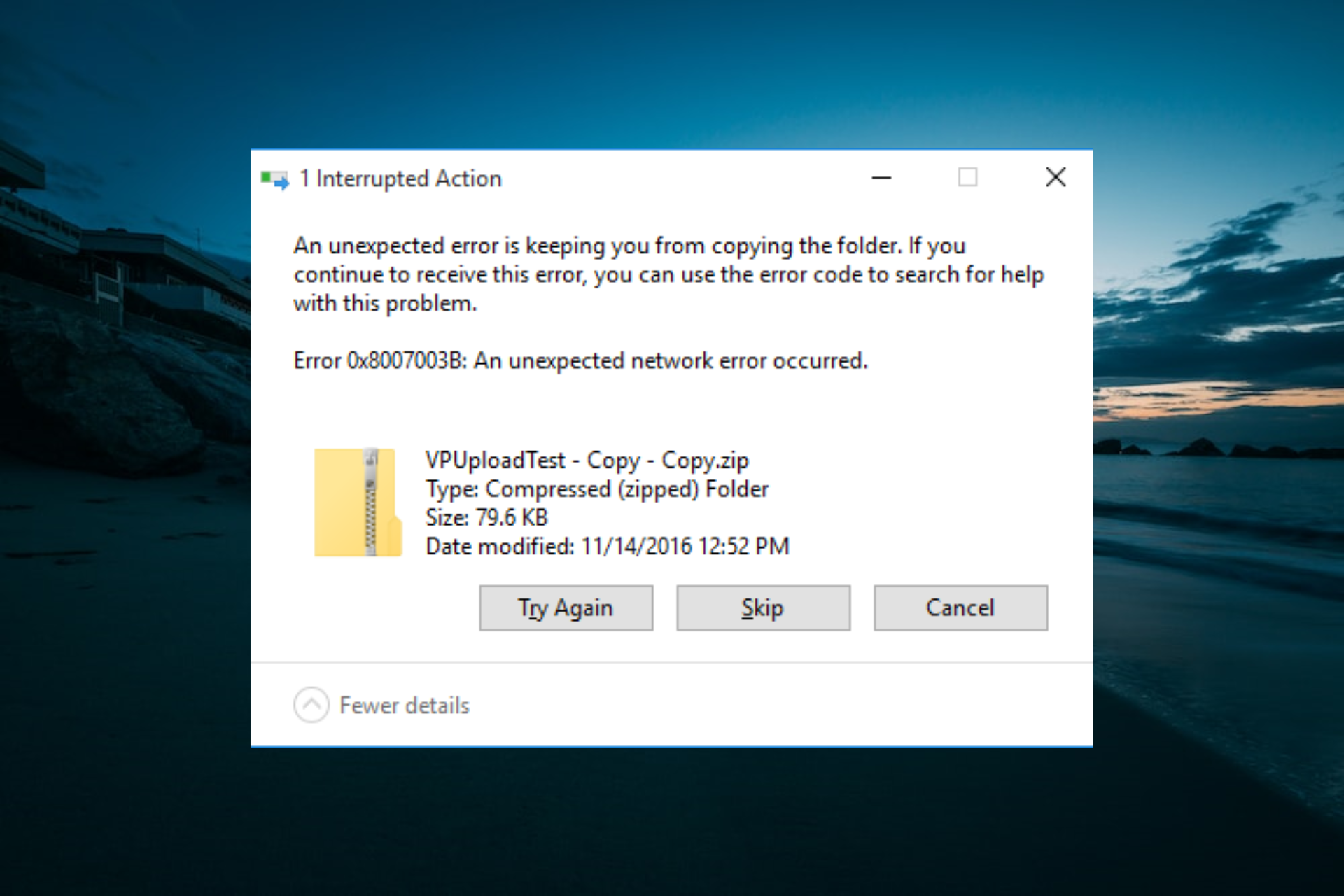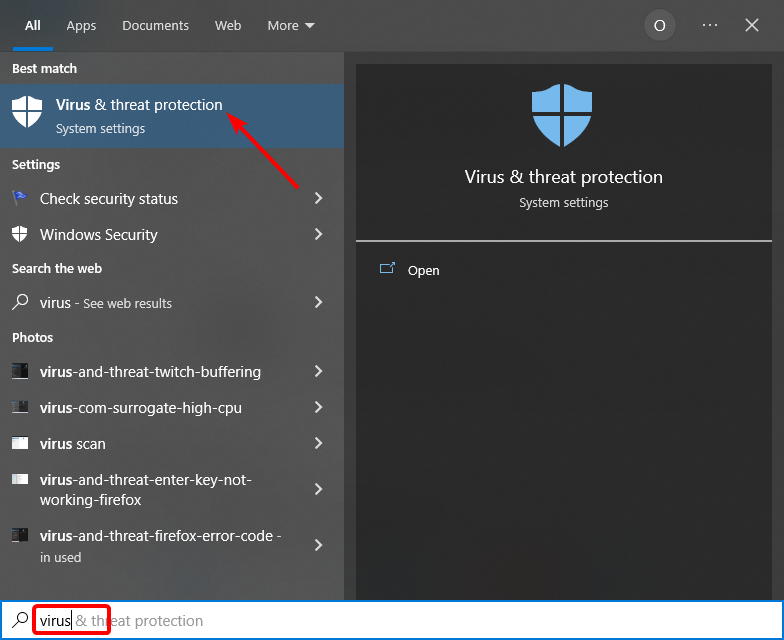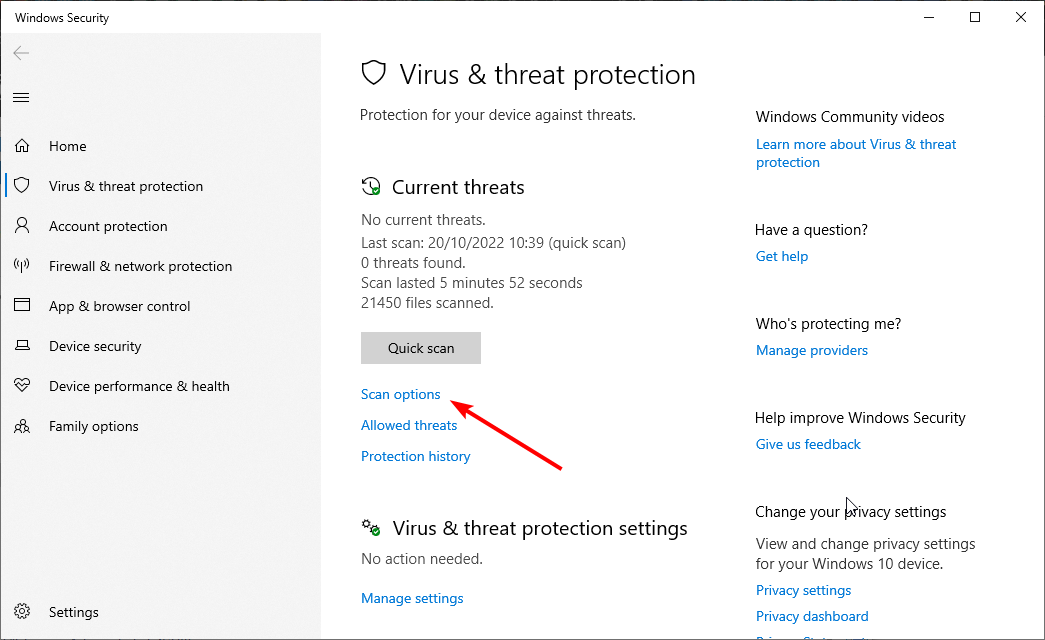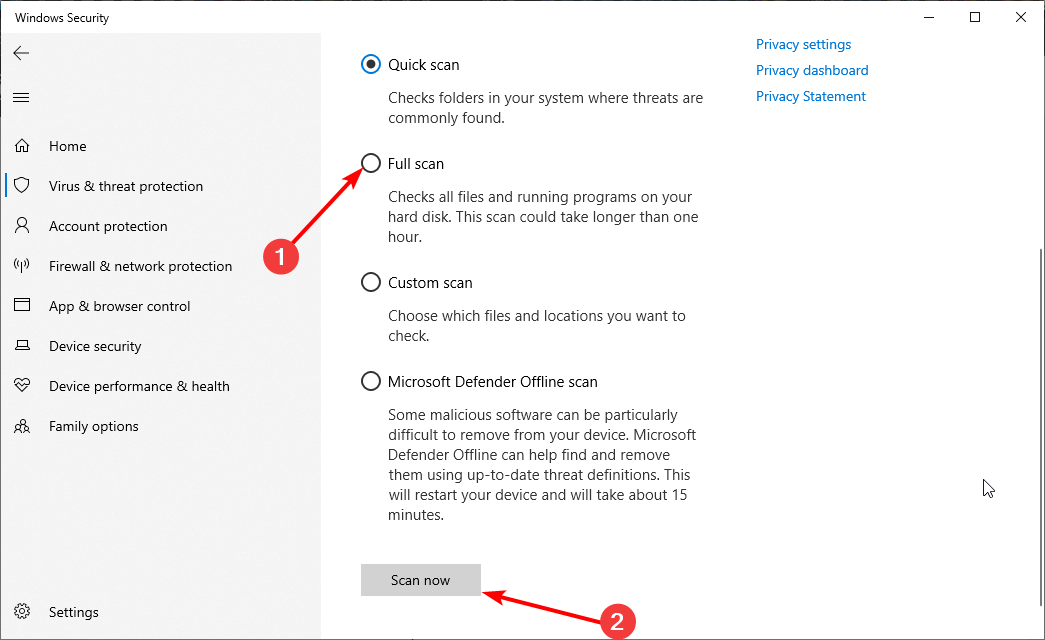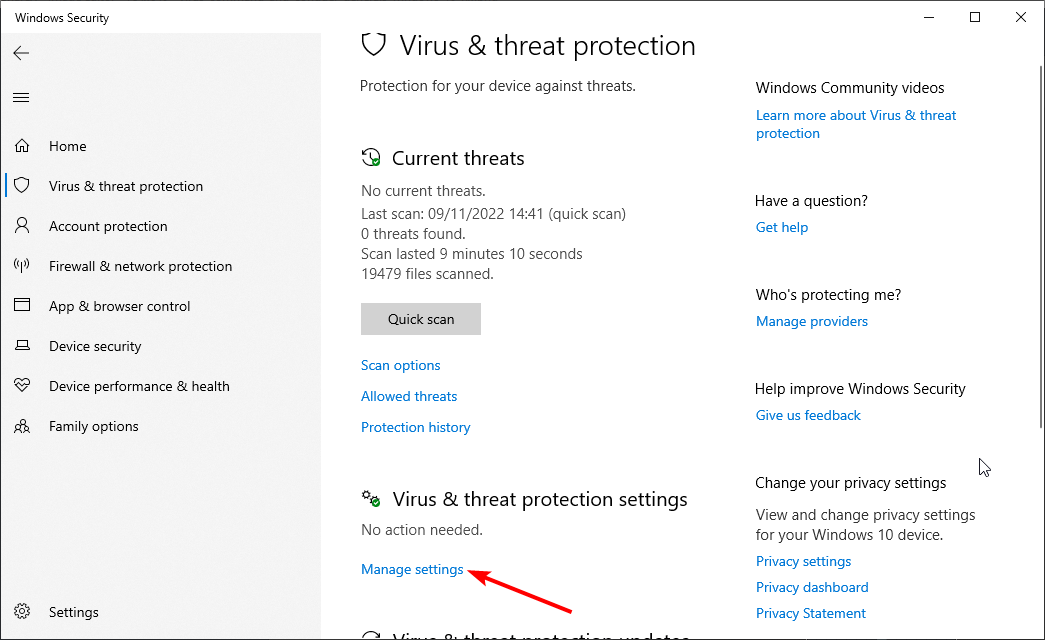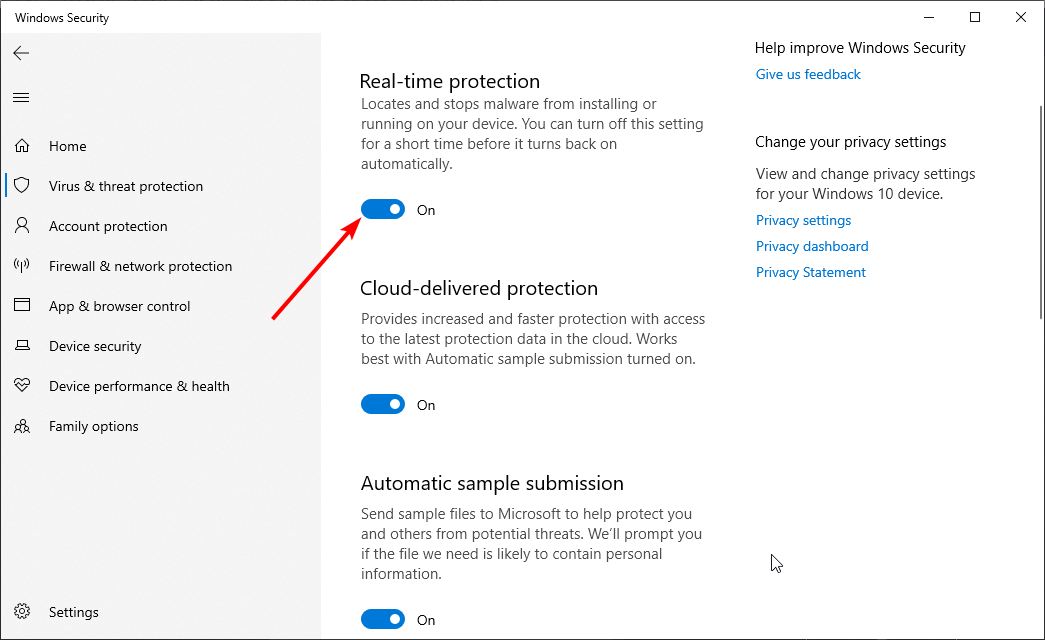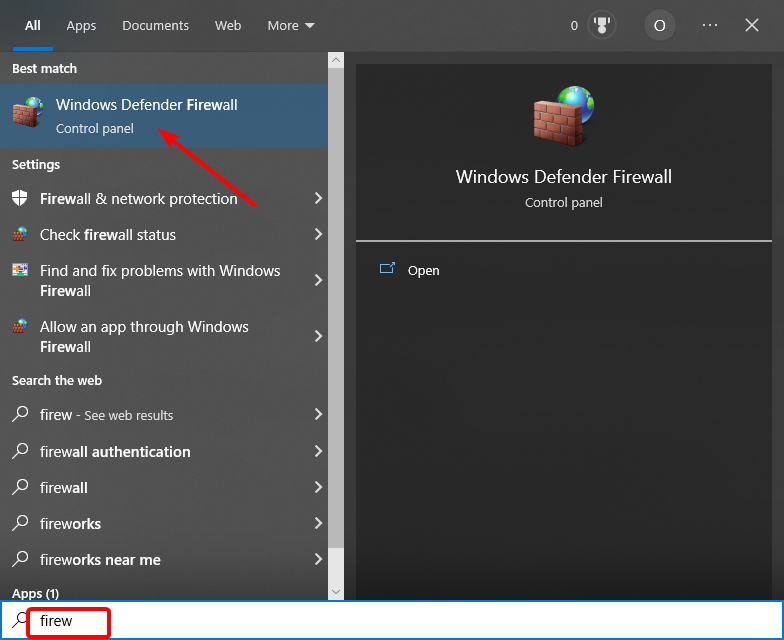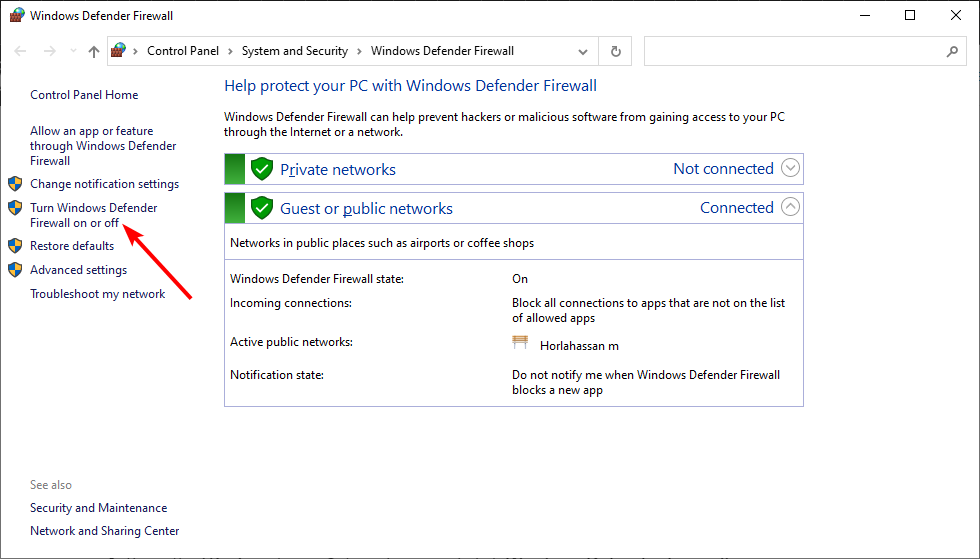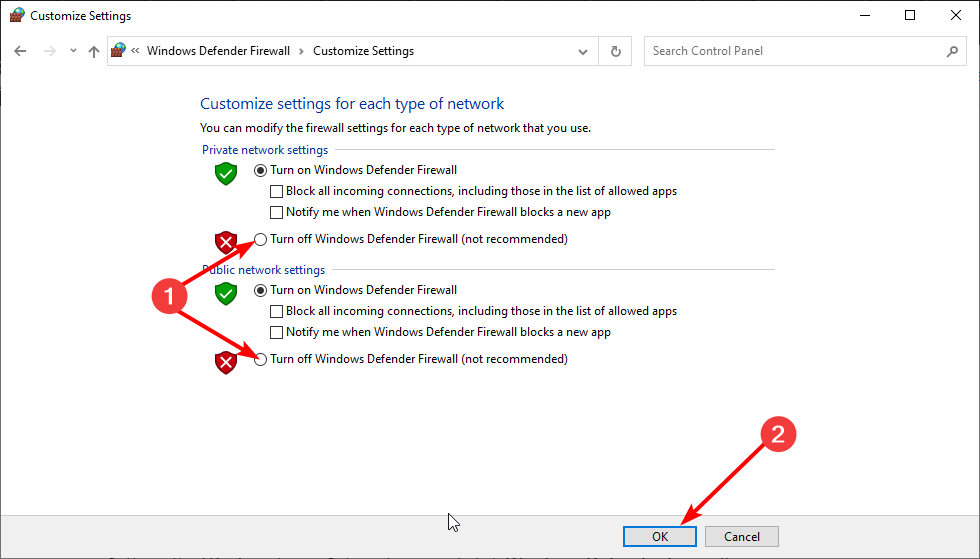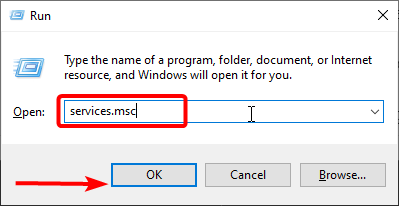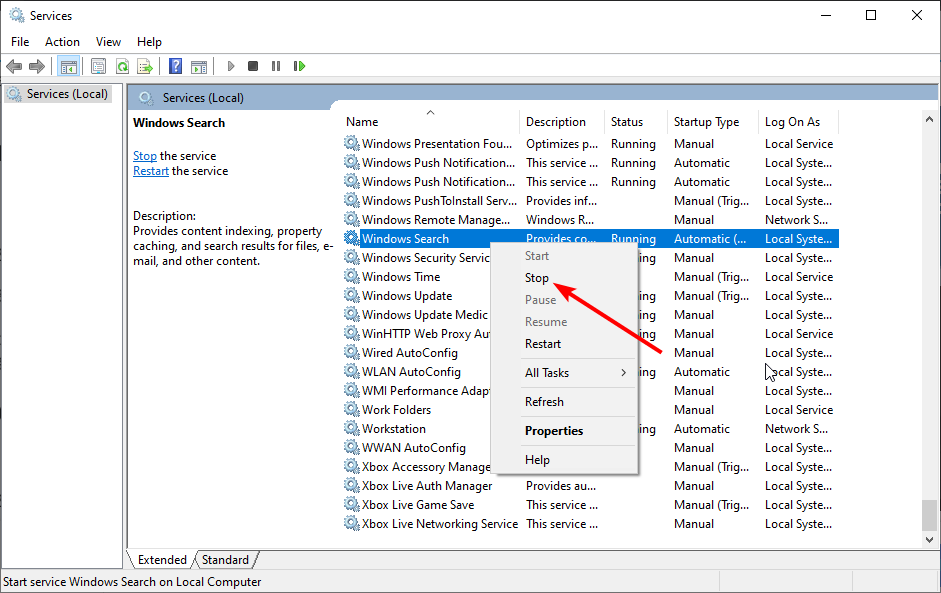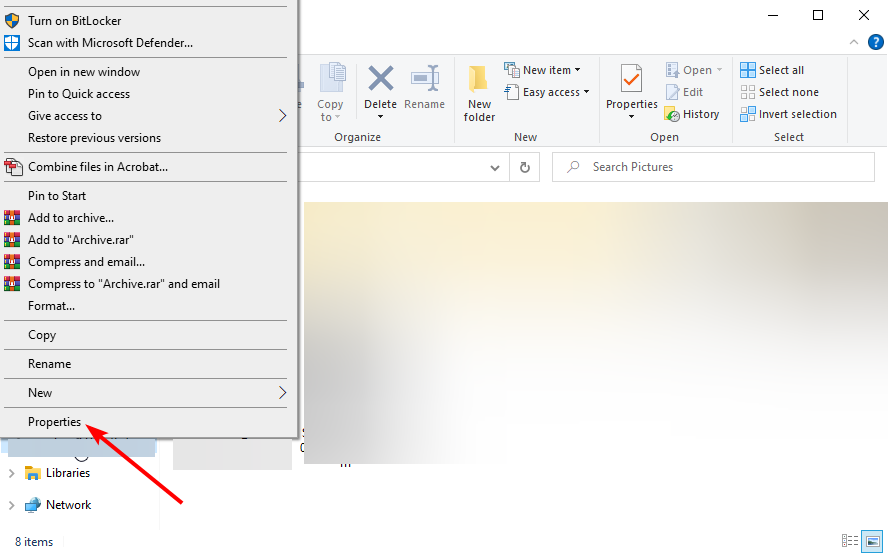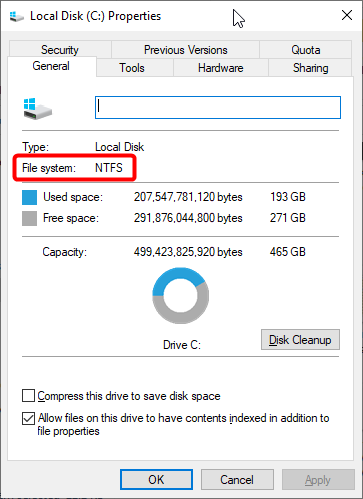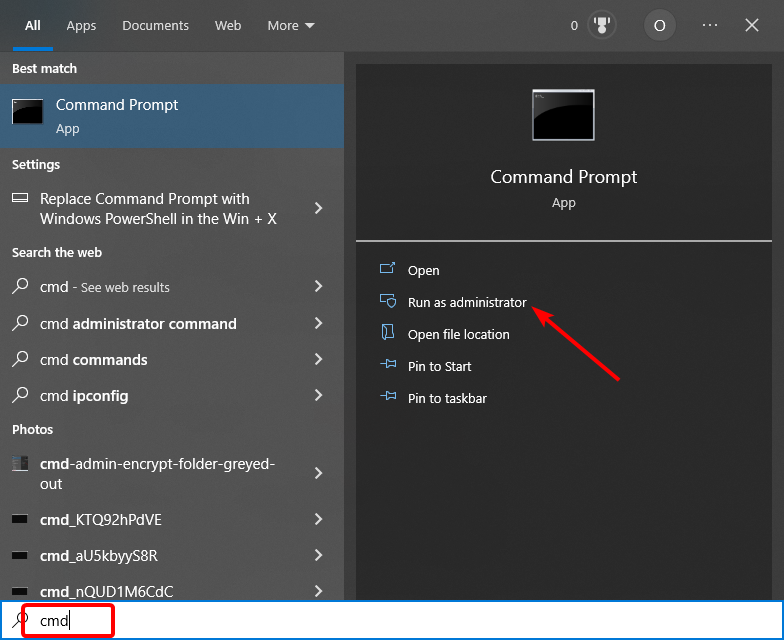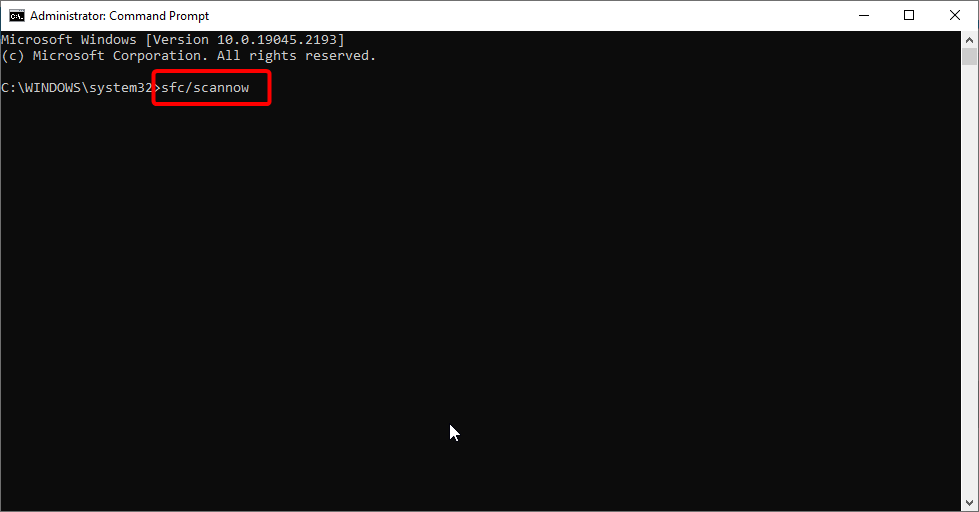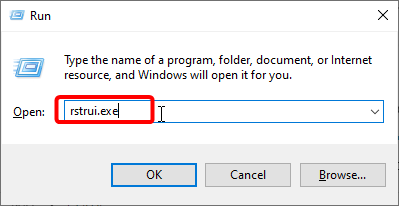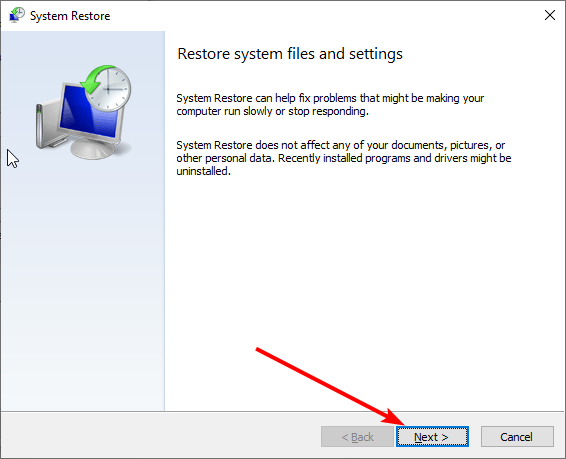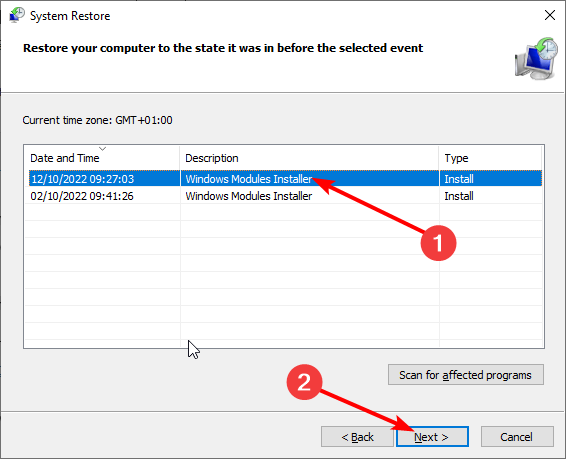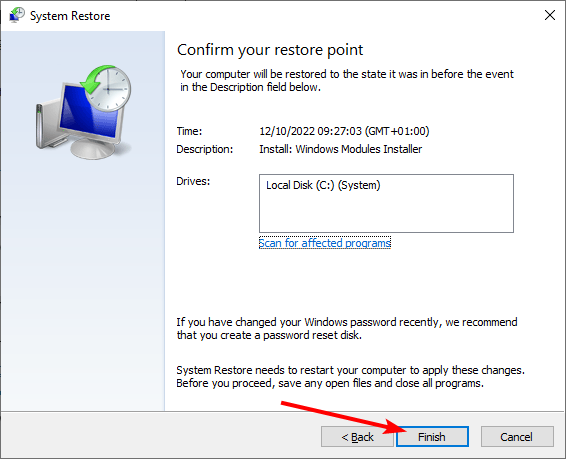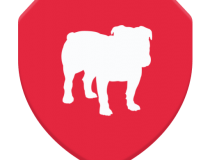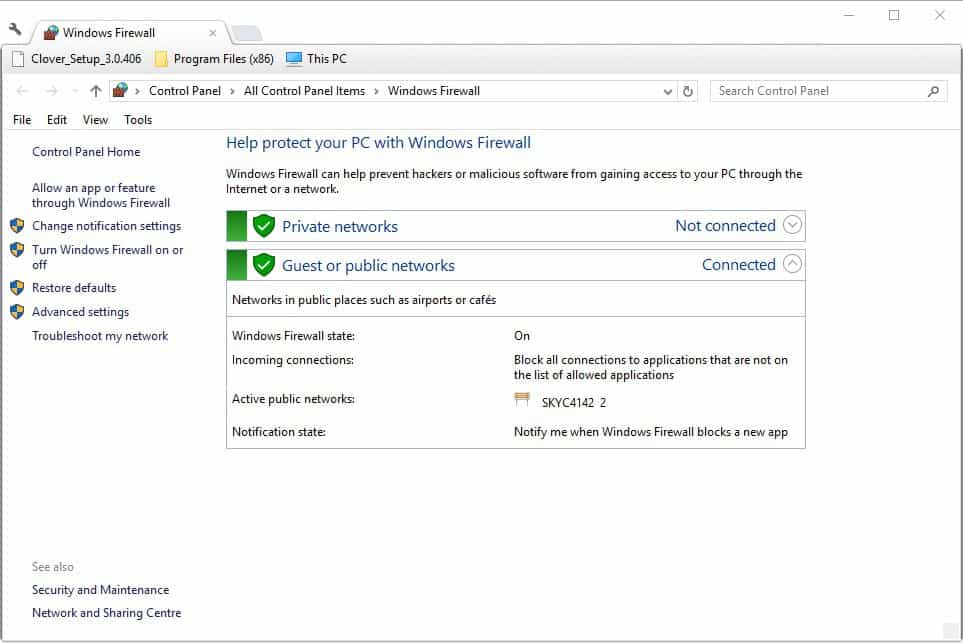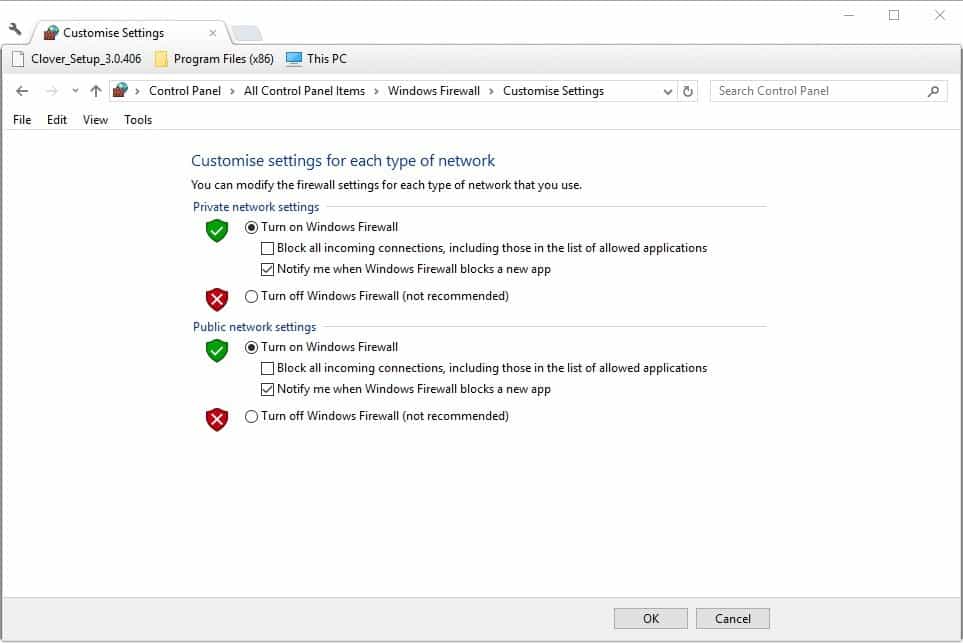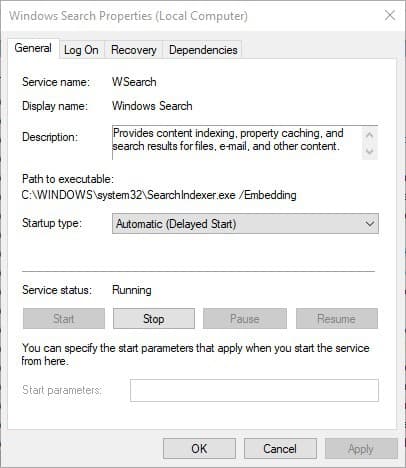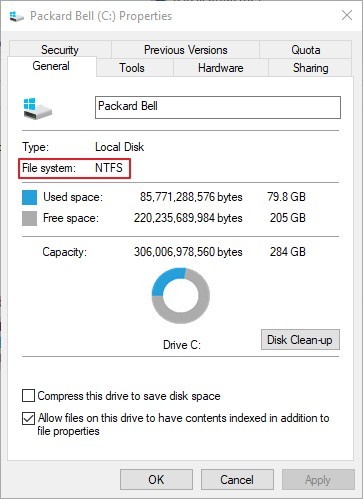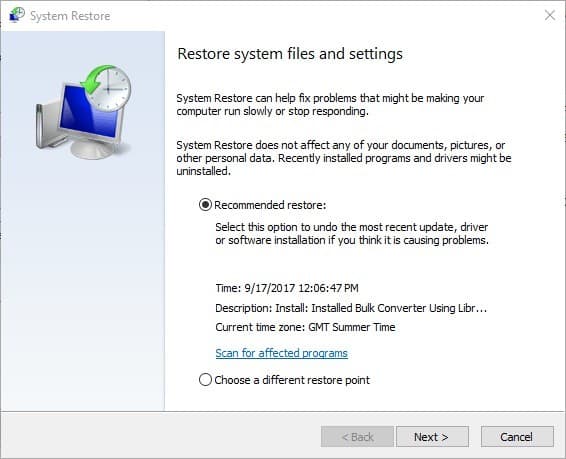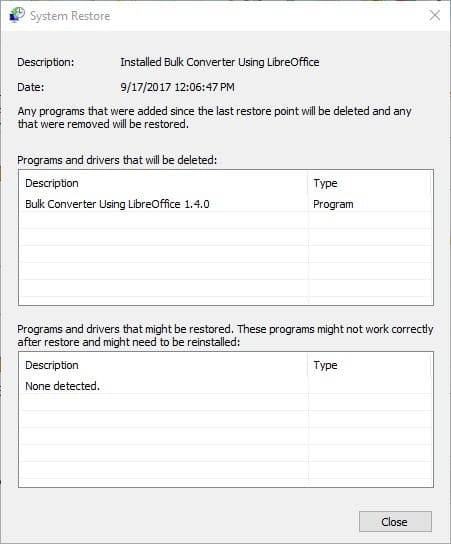На чтение 5 мин. Просмотров 7.8k. Опубликовано 03.09.2019
Ошибка 0x8007003b – проблема в сети, с которой столкнулись некоторые пользователи Windows 10 и 8 при попытке перенести большие файлы с сетевого диска на настольный компьютер или ноутбук. В окне сообщения об ошибке 0x8007003b указано « 0x8007003B: произошла непредвиденная ошибка сети. ». Следовательно, пользователи Windows 8 или 10 не могут передавать все файлы через свои VPN. Это несколько потенциальных исправлений, которые могут устранить ошибку 0x8007003b.
Содержание
- Решения для исправления ошибки сети 0x8007003b
- Сканирование на наличие вредоносных программ
- Временно выключить антивирус
- Выключите брандмауэр Windows
- Отключить службу поиска Windows
- Проверьте формат целевого жесткого диска
- Сканирование файлов с помощью средства проверки системных файлов
- Вернуть Windows назад к точке восстановления
Решения для исправления ошибки сети 0x8007003b
Сканирование на наличие вредоносных программ
Ошибка 0x8007003b может быть связана с вредоносным ПО, поэтому антивирусная проверка может решить проблему. Вы можете использовать Защитник Windows для сканирования на наличие вредоносных программ, но Malwarebytes – эффективная утилита. Это бесплатная версия, которую вы можете скачать с этой страницы. Когда вы добавили программное обеспечение в Windows, нажмите кнопку Сканировать сейчас в окне Malwarebytes, чтобы начать сканирование. Утилита автоматически удалит вредоносное ПО.
Временно выключить антивирус
Если проблема не в вредоносном ПО, временно отключите стороннее антивирусное программное обеспечение. Антивирусное программное обеспечение может мешать передаче файлов. Обычно вы можете отключить антивирусную утилиту, щелкнув правой кнопкой мыши по значку на панели задач и выбрав опцию отключения в контекстном меню. Выберите, чтобы отключить утилиту примерно на 15-30 минут, а затем повторите попытку копирования файла.
Выключите брандмауэр Windows
Брандмауэр Windows также может препятствовать передаче файлов. В конце концов, это своего рода сетевая стена; так что отключение этого брандмауэра может исправить ошибку 0x8007003b. Вот как вы можете отключить брандмауэр Windows.
- Нажмите кнопку Cortana на панели задач, чтобы открыть окно поиска приложения. Введите «firewall» в поле поиска Cortana.
- Выберите, чтобы открыть вкладку «Панель управления брандмауэра Windows» ниже.

- Нажмите Включить или выключить брандмауэр Windows , чтобы открыть вкладку Настроить параметры.
- Выберите оба параметра Отключить брандмауэр Windows на вкладке “Настройка параметров” и нажмите кнопку ОК .

- Затем перезапустите ОС Windows.
Отключить службу поиска Windows
- Переключение службы поиска Windows также может устранить ошибку 0x8007003b. Чтобы отключить службу поиска Windows, нажмите горячую клавишу Win + R, чтобы открыть команду «Выполнить».
- Введите «services.msc» в «Выполнить» и нажмите «Return», чтобы открыть окно «Службы».
- Дважды щелкните Поиск Windows, чтобы открыть окно прямо под ним.

- Выберите Отключено в раскрывающемся меню Тип запуска.
- Нажмите кнопки Применить и ОК , чтобы подтвердить новую настройку и закрыть окно.
Проверьте формат целевого жесткого диска
Еще одна вещь, на которую следует обратить внимание, – если целевой диск для файла отформатирован в FAT32. Вы не можете передавать файлы размером более 4 ГБ на жесткий диск FAT32. Чтобы проверить файловую систему жесткого диска в Win 10, откройте проводник, нажмите Этот компьютер , , щелкните правой кнопкой мыши диск C: и выберите Свойства . , Откроется вкладка «Общие», в которой содержатся сведения о файловой системе жесткого диска.

Если файловая система вашего жесткого диска – FAT32, вам потребуется разделить любой файл размером более 4 ГБ, чтобы скопировать его на ПК. Вы можете разделить файлы с помощью программного обеспечения, такого как MP4 Tools, HJ-Split, File Splitter и Video Splitter. Или вы можете разделить архивные файлы с помощью утилиты 7-Zip. Проверьте эту статью для получения дополнительной информации о том, как разделить файлы.
Сканирование файлов с помощью средства проверки системных файлов
Средство проверки системных файлов в Windows 10 также может пригодиться для исправления ошибки 0x8007003b. Большое разнообразие проблем Windows может быть связано с повреждением системных файлов. Вы можете запустить сканирование SFC следующим образом.
- Введите «cmd» в поле поиска Cortana.
- Нажмите правой кнопкой мыши командную строку и выберите Запуск от имени администратора , чтобы открыть ее.
- Введите «sfc/scannow» в командной строке и нажмите клавишу Enter.
- SFC будет ткать свою магию. Он может вообще не обнаруживать поврежденные системные файлы, но перезапустить Windows, если SFC исправит некоторые файлы.
Вернуть Windows назад к точке восстановления
Возможно, недавно установленная программа вмешалась в настройки Windows. Если это так, восстановление платформы на более раннюю дату также может исправить ошибку 0x8007003B. Средство восстановления системы удалит все стороннее программное обеспечение, установленное после выбранной точки восстановления, и отменит изменения системы. Вот как вы можете использовать восстановление системы.
- Откройте Cortana и введите «восстановление системы» в поле поиска. Выберите Создать точку восстановления, чтобы открыть окно Свойства системы.
- Нажмите кнопку Восстановление системы , чтобы открыть утилиту восстановления.

- Выберите переключатель Выбрать другую точку восстановления и нажмите Далее .
- Выберите Показать больше точек восстановления , чтобы развернуть перечисленные точки восстановления.
- Теперь выберите точку восстановления, которая удалит недавно установленное программное обеспечение. Обратите внимание, что вы можете выбрать параметр Сканировать для уязвимых программ , в котором перечислены программы, установленные после выбранной точки восстановления.

- Нажмите Далее > Готово , чтобы восстановить Windows.
Поскольку у Microsoft нет официального исправления ошибки 0x8007003b, ничего не гарантировано. Однако одно или несколько из приведенных выше разрешений могут исправить ошибку 0x8007003b. Сканирование системы с помощью утилит восстановления системы, описанных в этом руководстве по программному обеспечению, также может решить эту проблему.
Подключение нескольких ПК с Windows по сети позволяет беспрепятственно передавать файлы между ними. Однако не всегда этот процесс проходит так гладко. Иногда при этом возникают сбои и ошибки. «Ошибка 0x8007003B: произошла непредвиденная ошибка сети» — это одно из таких сообщений об ошибке, которое может беспокоить вас при копировании больших файлов по сети на ПК с Windows.
У этой ошибки может быть несколько причин. Если вы не можете определить точную причину, следуйте приведенным ниже советам по устранению неполадок, которые помогут вам устранить ошибку 0x8007003B в Windows 10 и Windows 11.
1. Проверьте формат диска
Одной из наиболее распространенных причин, по которой вы можете столкнуться с сообщением об ошибке 0x8007003B при передаче больших файлов по сети, является то, что целевой диск в формате FAT32. В этом случае передача файла размером более 4 ГБ, скорее всего, завершится ошибкой и приведет к ошибке, подобной этой.
Чтобы проверить формат целевого диска, выполните следующие действия.
Шаг 1: Нажмите клавишу Windows + E, чтобы открыть проводник на вашем ПК.
Шаг 2. Перейдите к «Этот компьютер», щелкните правой кнопкой мыши диск и выберите «Свойства».
Шаг 3: В разделе «Общие» проверьте файловую систему целевого диска.
Если указано NTFS, формат диска не является проблемой, и вы можете продолжить с приведенными ниже решениями. Однако, если указано FAT32, вам придется выбрать другой целевой диск или сжать файлы размером более 4 ГБ.
Иногда брандмауэр Защитника Windows может неправильно блокировать передачу файлов по сети. Как оказалось, несколько пользователи на форуме Майкрософт удалось исправить эту конкретную ошибку, на мгновение отключив брандмауэр Защитника Windows. Вы также можете попробовать.
Слово предостережения. Отключение брандмауэра Защитника Windows представляет серьезную угрозу безопасности вашего ПК. Следовательно, вам нужно действовать осторожно и включить брандмауэр Защитника Windows после завершения передачи файла.
Шаг 1: Нажмите клавишу Windows + R, чтобы открыть диалоговое окно «Выполнить». Тип контроль в поле Открыть и нажмите Enter.
Шаг 2: В окне панели управления используйте раскрывающееся меню в правом верхнем углу, чтобы изменить тип представления на маленькие или большие значки. Затем нажмите Брандмауэр Защитника Windows.
Шаг 3: Нажмите «Включить или отключить брандмауэр Защитника Windows» на левой боковой панели. Выберите «Да» в окне «Управление доступом пользователей». Возможно, вам придется ввести администратора
Шаг 4. Выберите параметр «Отключить брандмауэр Windows (не рекомендуется)» в настройках общедоступной и частной сети. Затем нажмите кнопку ОК внизу, чтобы сохранить изменения.
Кроме того, если вы используете какую-либо стороннюю антивирусную программу на своем ПК, рассмотрите возможность ее отключения на мгновение до завершения передачи. После этого убедитесь, что вы включили брандмауэр Windows и антивирус.
3. Запустите сканирование SFC
Сообщение об ошибке 0x8007003B также может появиться, если некоторые системные файлы на вашем ПК отсутствуют или повреждены. Запуск сканирования SFC (или средства проверки системных файлов) может помочь вам обнаружить и устранить любые проблемы с этими файлами. Вот как это использовать.
Шаг 1: Щелкните правой кнопкой мыши кнопку «Пуск» и выберите «Терминал Windows (администратор)» из списка.
Шаг 2: Нажмите «Да», когда появится приглашение контроля учетных записей (UAC).
Шаг 3: В консоли вставьте следующую команду и нажмите Enter.
sfc/scannow
Инструмент начнет сканирование всех системных файлов на вашем ПК и при необходимости восстановит их. После завершения процесса вы увидите сообщение о том, было ли сканирование успешным. Если это не так, вам будет предложено разрешить инструменту попытаться восстановить и восстановить файлы.
Если какие-либо проблемы были устранены, перезагрузите компьютер и посмотрите, возникает ли ошибка снова.
4. Используйте утилиту проверки диска
Проблемы с целевым жестким диском часто могут приводить к неожиданным сетевым ошибкам. Check Disk — это удобная утилита для Windows, которая может проверить файловую систему вашего диска и исправить любые поврежденные сектора. Вот как это использовать.
Шаг 1: Откройте проводник и перейдите к этому компьютеру. Щелкните правой кнопкой мыши на своем диске и выберите «Свойства».
Шаг 2. Перейдите на вкладку «Инструменты» и нажмите кнопку «Проверить» в разделе «Проверка ошибок».
Шаг 3: Нажмите «Сканировать и восстановить диск», чтобы продолжить.
Позвольте Windows сканировать и устранять любые проблемы с вашим диском. В зависимости от размера вашего диска этот процесс может занять некоторое время.
5. Выполните восстановление системы
Если проблема не устранена, вы можете попробовать выполнить восстановление системы. Вполне вероятно, что недавнее изменение, внесенное в ваш компьютер, или новая установленная программа прерывают процесс передачи файлов и вызывают ошибку. Выполнение восстановления системы поможет отменить это изменение, вернув Windows в предыдущее рабочее состояние. Обратите внимание, что этот процесс не повлияет на ваши личные файлы. Конечно, этот вариант возможен, если вы включили в Windows опцию создания точек восстановления.
Чтобы выполнить восстановление системы в Windows, выполните следующие действия.
Шаг 1: Откройте меню «Пуск», введите создать точку восстановления и нажмите на первый появившийся результат.
Шаг 2: На вкладке «Защита системы» нажмите кнопку «Восстановление системы».
Шаг 3: Нажмите «Далее».
Шаг 4: Выберите точку восстановления до первого возникновения ошибки.
Шаг 5: еще раз проверьте все детали, прежде чем нажать «Готово».
Ваш компьютер перезагрузится и вернется к выбранной точке восстановления. После этого ошибка больше не должна вас беспокоить.
Ожидать неожидаемое
Такие сетевые ошибки при передаче файлов могут нарушить ваш рабочий процесс и вынудить вас использовать альтернативные методы. Надеемся, что одно из приведенных выше решений помогло вам исправить любые несоответствия в процессе передачи и исправить «Ошибка 0x8007003B: произошла непредвиденная ошибка сети» в Windows.
Post Views: 268
You might need to perform a system restore to fix this issue
by Matthew Adams
Matthew is a freelancer who has produced a variety of articles on various topics related to technology. His main focus is the Windows OS and all the things… read more
Updated on December 30, 2022
Reviewed by
Alex Serban
After moving away from the corporate work-style, Alex has found rewards in a lifestyle of constant analysis, team coordination and pestering his colleagues. Holding an MCSA Windows Server… read more
- If you are getting the error code 0x8007003b while trying to transfer files over your network, it might be due to viruses.
- To fix this issue, you need to repair some broken system files by running a few commands.
- Another effective solution is to perform a system restore to a point when everything was working perfectly.
XINSTALL BY CLICKING THE DOWNLOAD FILE
This software will repair common computer errors, protect you from file loss, malware, hardware failure and optimize your PC for maximum performance. Fix PC issues and remove viruses now in 3 easy steps:
- Download Restoro PC Repair Tool that comes with Patented Technologies (patent available here).
- Click Start Scan to find Windows issues that could be causing PC problems.
- Click Repair All to fix issues affecting your computer’s security and performance
- Restoro has been downloaded by 0 readers this month.
Error code 0x8007003b is a network issue that some Windows 10 and 11 users have encountered when attempting to transfer large files from a network drive to a desktop or laptop.
This error message window states, 0x8007003B: An unexpected network error occurred. Consequently, you will be unable to transfer all files across your VPNs.
While some users could fix this issue by simply restarting their router, the issue persisted for others. In this guide, we will take you through the surefire fixes to solve this problem convincingly.
How do I fix the 0x8007003b error on Windows 10?
1. Scan for Malware
- Press the Windows key + S, type virus, and select the Virus & threat protection option.
- Select Scan options.
- Now, choose the Full Scan option and click the Scan now button.
The network error code 0x8007003b can be due to malware. So, a full virus scan might resolve the issue. You can utilize Windows Defender to scan for malware since it’s already built-in.
However, for more advanced and accurate results, we recommend trying third-party antimalware software for Windows 10.
2. Temporarily Switch off Anti-Virus Software
- Press the Windows key, type virus, and click Virus & threat protection.
- Click the Manage settings option.
- Finally, toggle the switch for the Real-time protection option backward to disable it.
If a malware scan didn’t fix the network error code 0x8007003b issue, temporarily disable your third-party antivirus software. The antivirus software could be interfering with the file transfer.
If it is a third-party antivirus, you can usually switch it off by right-clicking its system tray icon and selecting a disable option on its context menu.
3. Switch the Windows Firewall off
- Click the Start icon, type firewall, and click Windows Defender Firewall.
- Click Turn Windows Firewall on or off in the left pane.
- Now, tick the Turn off Windows Firewall radio buttons for both the Private and Public options.
- Finally, click the OK button and restart your PC.
The Windows Firewall can also get in the way of file transfers. It is, after all, a network wall of sorts; so switching that firewall off could fix the network error code 0x8007003b.
4. Disable the Windows Search service
- Press the Windows key + R, type services.msc, and click the OK button.
- Right-click the Windows Search service.
- Now, select the Stop option.
According to some users, the Windows Search service can also cause the network error code 0x8007003b. You should temporarily disable the service and try sending your files again.
5. Check the Destination Hard Drive’s Format
- Launch File Explorer and right-click your hard drive.
- Select the Properties option.
- Now, check the File system type.
Some PC issues are hard to tackle, especially when it comes to corrupted repositories or missing Windows files. If you are having troubles fixing an error, your system may be partially broken.
We recommend installing Restoro, a tool that will scan your machine and identify what the fault is.
Click here to download and start repairing.
Another thing to note is if the destination hard drive for the file is FAT32 formatted. You can’t transfer files larger than 4 GB to a FAT32 hard drive.
If your hard drive’s file system is FAT32, you’ll need to split up any file larger than 4 GB to copy it to the PC. You can split files up with third-party tools. This will help prevent the network error code 0x8007003b.
For details on how to split files on Windows 10, check our detailed guide.
- How to Fix USB Error Code 43 on Windows 10
- Fix: Event ID 7023 Error in Windows 10 & 11 [& What Is]
- How to Fix Windows 10 Stuck in Boot Loop After Reset
6. Scan Files With the System File Checker
- Press the Windows key, type cmd, and select Run as administrator under Command Prompt.
- Type the command below and hit Enter:
sfc/scannow - Finally, wait for the command to finish running.
Windows 10’s System File Checker might also come in handy for fixing network error code 0x8007003b. A wide variety of Windows issues can be due to corrupted system files. So, you need to repair and restore these files to restore normalcy.
7. Perform a system restore
- Press the Windows key + R, type rstrui.exe, and click OK.
- Click the Next button on the window that pops up.
- Now, choose your desired restore point and click the Next button.
- Finally, click the Finish button to confirm the action and follow the onscreen instructions.
It might be the case that a recently installed program has interfered with Windows settings. If that’s the case, restoring the platform to a previous date might also fix the error code 0x8007003b.
The System Restore tool will remove all third-party software installed after a selected restore point and undo system changes. This is how you can utilize System Restore.
With this, we can conclude this article on how to fix the network error code 0x8007003b. You now have everything you need to get past the issue. Hence, what is left is for you to follow the instructions keenly.
If you are facing a similar issue in error code 0x800704cf, check our detailed guide to fix it quickly.
Feel free to let us know the solution that helped you fix this issue in the comments below.
Newsletter
You might need to perform a system restore to fix this issue
by Matthew Adams
Matthew is a freelancer who has produced a variety of articles on various topics related to technology. His main focus is the Windows OS and all the things… read more
Updated on December 30, 2022
Reviewed by
Alex Serban
After moving away from the corporate work-style, Alex has found rewards in a lifestyle of constant analysis, team coordination and pestering his colleagues. Holding an MCSA Windows Server… read more
- If you are getting the error code 0x8007003b while trying to transfer files over your network, it might be due to viruses.
- To fix this issue, you need to repair some broken system files by running a few commands.
- Another effective solution is to perform a system restore to a point when everything was working perfectly.
XINSTALL BY CLICKING THE DOWNLOAD FILE
This software will repair common computer errors, protect you from file loss, malware, hardware failure and optimize your PC for maximum performance. Fix PC issues and remove viruses now in 3 easy steps:
- Download Restoro PC Repair Tool that comes with Patented Technologies (patent available here).
- Click Start Scan to find Windows issues that could be causing PC problems.
- Click Repair All to fix issues affecting your computer’s security and performance
- Restoro has been downloaded by 0 readers this month.
Error code 0x8007003b is a network issue that some Windows 10 and 11 users have encountered when attempting to transfer large files from a network drive to a desktop or laptop.
This error message window states, 0x8007003B: An unexpected network error occurred. Consequently, you will be unable to transfer all files across your VPNs.
While some users could fix this issue by simply restarting their router, the issue persisted for others. In this guide, we will take you through the surefire fixes to solve this problem convincingly.
How do I fix the 0x8007003b error on Windows 10?
1. Scan for Malware
- Press the Windows key + S, type virus, and select the Virus & threat protection option.
- Select Scan options.
- Now, choose the Full Scan option and click the Scan now button.
The network error code 0x8007003b can be due to malware. So, a full virus scan might resolve the issue. You can utilize Windows Defender to scan for malware since it’s already built-in.
However, for more advanced and accurate results, we recommend trying third-party antimalware software for Windows 10.
2. Temporarily Switch off Anti-Virus Software
- Press the Windows key, type virus, and click Virus & threat protection.
- Click the Manage settings option.
- Finally, toggle the switch for the Real-time protection option backward to disable it.
If a malware scan didn’t fix the network error code 0x8007003b issue, temporarily disable your third-party antivirus software. The antivirus software could be interfering with the file transfer.
If it is a third-party antivirus, you can usually switch it off by right-clicking its system tray icon and selecting a disable option on its context menu.
3. Switch the Windows Firewall off
- Click the Start icon, type firewall, and click Windows Defender Firewall.
- Click Turn Windows Firewall on or off in the left pane.
- Now, tick the Turn off Windows Firewall radio buttons for both the Private and Public options.
- Finally, click the OK button and restart your PC.
The Windows Firewall can also get in the way of file transfers. It is, after all, a network wall of sorts; so switching that firewall off could fix the network error code 0x8007003b.
4. Disable the Windows Search service
- Press the Windows key + R, type services.msc, and click the OK button.
- Right-click the Windows Search service.
- Now, select the Stop option.
According to some users, the Windows Search service can also cause the network error code 0x8007003b. You should temporarily disable the service and try sending your files again.
5. Check the Destination Hard Drive’s Format
- Launch File Explorer and right-click your hard drive.
- Select the Properties option.
- Now, check the File system type.
Some PC issues are hard to tackle, especially when it comes to corrupted repositories or missing Windows files. If you are having troubles fixing an error, your system may be partially broken.
We recommend installing Restoro, a tool that will scan your machine and identify what the fault is.
Click here to download and start repairing.
Another thing to note is if the destination hard drive for the file is FAT32 formatted. You can’t transfer files larger than 4 GB to a FAT32 hard drive.
If your hard drive’s file system is FAT32, you’ll need to split up any file larger than 4 GB to copy it to the PC. You can split files up with third-party tools. This will help prevent the network error code 0x8007003b.
For details on how to split files on Windows 10, check our detailed guide.
- How to Fix USB Error Code 43 on Windows 10
- Fix: Event ID 7023 Error in Windows 10 & 11 [& What Is]
6. Scan Files With the System File Checker
- Press the Windows key, type cmd, and select Run as administrator under Command Prompt.
- Type the command below and hit Enter:
sfc/scannow - Finally, wait for the command to finish running.
Windows 10’s System File Checker might also come in handy for fixing network error code 0x8007003b. A wide variety of Windows issues can be due to corrupted system files. So, you need to repair and restore these files to restore normalcy.
7. Perform a system restore
- Press the Windows key + R, type rstrui.exe, and click OK.
- Click the Next button on the window that pops up.
- Now, choose your desired restore point and click the Next button.
- Finally, click the Finish button to confirm the action and follow the onscreen instructions.
It might be the case that a recently installed program has interfered with Windows settings. If that’s the case, restoring the platform to a previous date might also fix the error code 0x8007003b.
The System Restore tool will remove all third-party software installed after a selected restore point and undo system changes. This is how you can utilize System Restore.
With this, we can conclude this article on how to fix the network error code 0x8007003b. You now have everything you need to get past the issue. Hence, what is left is for you to follow the instructions keenly.
If you are facing a similar issue in error code 0x800704cf, check our detailed guide to fix it quickly.
Feel free to let us know the solution that helped you fix this issue in the comments below.
Newsletter
С данной ошибкой я столкнулся впервые, причем её решение оказалось нетривиальным, а на большинстве отечественных сайтов были типовые решения (полный копипаст), который не помог мне никаким образом.
Решение было найдено с помощью уменьшения MTU, после чего непредвиденная сетевая ошибка исчезла. Каким же образом уменьшить MTU?
Открываем командную строку от имени администратора (cmd), вводим туда команду:
netsh interface ipv4 show subinterfaces
После этого выйдет список доступных сетевых интерфейсов на Вашем ПК:
Стандартный размер MTU = 1500. В моем случае проблема возникла на VPN интерфейсе, поэтому на нем MTU тоже можно менять без опасений (если у кого-то возникнут сомнения).
Теперь нам необходимо задать размер MTU, понизить его на определенное значение. Эксперимент стоит начинать с небольших значений. Мне помогло уменьшение MTU на 100, и это решило проблему.
Вводим команду:
netsh interface ipv4 set subinterface «ВАШ_ИНТЕРФЕЙС» mtu=1400 store=persistent
Важный нюанс, после set subinterface в «кавычках» должен быть прописан Ваш интерфейс, на котором необходимо изменить размер MTU (mtu=1400 — мы задаем значение MTU, равное 1400) и с помощью store=persistent переменная будет хранить значение на постоянной основе.
Перепроверить, применились ли значения можно с помощью первой команды:
netsh interface ipv4 show subinterfaces
Ну а если уменьшение MTU не дало никаких результатов (даже после перезагрузки ПК), то всегда можно вернуть значение MTU в исходное состояние командой:
netsh interface ipv4 set subinterface «ВАШ_ИНТЕРФЕЙС» mtu=1500 store=persistent
Если Вы нашли другой метод решения данной проблемы — можете написать об этом в комментариях, думаю читателям моего блога будет полезно увидеть и другие методы устранения данной ошибки!
Обновлено 2023 января: перестаньте получать сообщения об ошибках и замедлите работу вашей системы с помощью нашего инструмента оптимизации. Получить сейчас в эту ссылку
- Скачайте и установите инструмент для ремонта здесь.
- Пусть он просканирует ваш компьютер.
- Затем инструмент почини свой компьютер.
Ошибка 0X8007003B — это сетевая проблема, с которой сталкивались некоторые пользователи Windows 10 и 8 при передаче больших файлов с сетевого диска на настольный компьютер или ноутбук. Окно сообщения об ошибке 0x8007003b указывает, что «0X8007003B: произошла непредвиденная сетевая ошибка». В результате пользователи Windows 8 или 10 не могут передавать все файлы в свою VPN.

Ошибка сети 0X8007003B возникает при передаче большого файла размером более 100 МБ через соединение VPN.
Хотя ошибка Windows 0X8007003B связана с сетью, она может быть вызвана несколькими факторами, включая факторы, непосредственно связанные с вашим компьютером. Некоторые из наиболее важных и заметных причин, но не ограничиваются ими;
- Нестабильное сетевое соединение, которое также может привести к ограничениям пропускной способности.
- Программа / программное обеспечение, которое вы недавно установили и которое может иметь поврежденные системные файлы или неправильно настроенные системные параметры.
- Помехи, вызванные встроенным межсетевым экраном и установленной антивирусной программой.
- Вирус / заражение вредоносным ПО.
- Установка / передача файлов Форматирование цели, которая может иметь ограничения.
- Неправильные сектора в папке назначения, которая в большинстве случаев является жестким диском.
Как исправить неожиданную сетевую ошибку 0X8007003B в Windows:
Обновление за январь 2023 года:
Теперь вы можете предотвратить проблемы с ПК с помощью этого инструмента, например, защитить вас от потери файлов и вредоносных программ. Кроме того, это отличный способ оптимизировать ваш компьютер для достижения максимальной производительности. Программа с легкостью исправляет типичные ошибки, которые могут возникнуть в системах Windows — нет необходимости часами искать и устранять неполадки, если у вас под рукой есть идеальное решение:
- Шаг 1: Скачать PC Repair & Optimizer Tool (Windows 10, 8, 7, XP, Vista — Microsoft Gold Certified).
- Шаг 2: Нажмите «Начать сканирование”, Чтобы найти проблемы реестра Windows, которые могут вызывать проблемы с ПК.
- Шаг 3: Нажмите «Починить все», Чтобы исправить все проблемы.

Не существует определенного метода исправления ошибки 0x8007003b, поскольку может быть другая комбинация причин, вызывающих эту ошибку. Поэтому попробуйте все методы, перечисленные ниже, и нет гарантии, что если что-то сработает для других, это может сработать и для вас, потому что это зависит от ПК. Следовательно, вам может потребоваться попробовать несколько методов, прежде чем вы наконец сможете: «Исправить Произошла непредвиденная сетевая ошибка 0x8007003B.
Проверьте форматирование вашего жесткого диска

Windows и ее память имеют несколько различных методов форматирования, таких как FAT32 или NTFS. Эти два метода имеют разные ограничения, и некоторые из них могут вызвать эту проблему. Вам нужно проверить форматирование целевого диска, на который вы копируете файл. Если это FAT32, помните, что он поддерживает только файлы, меньшие чем 4GB, и аварийно завершает работу в конце копии. Это происходит только с одним файлом размером более 4 ГБ. Так что, если есть много меньших, это должно быть хорошо.
Хотя это может показаться гораздо более сложной проблемой, чем на самом деле, просто следуйте приведенным выше методам, и с вами все будет в порядке.
Отключить антивирусные программы

Антивирусные программы также могут быть причиной сетевой ошибки 0x8007003B. Все, что вам нужно сделать, это отключить или отключить антивирусные программы на ограниченное время и проверить, по-прежнему возникает ошибка или нет.
Шаг 1. На панели задач щелкните правой кнопкой мыши антивирусную программу и выберите Отключить автоматическую защиту.
Шаг 2: выберите период времени, в течение которого вы хотите отключить антивирусную программу.
Шаг 3: Теперь повторите процесс копирования файла и проверьте, исправлена ли сетевая ошибка 0X8007003B.
Отключить брандмауэр

Основной причиной вышеуказанной ошибки иногда может быть брандмауэр Windows, который может мешать передаче файлов. Посмотрим, как отключить брандмауэр:
1. Нажмите кнопку Windows + I и выберите Панель управления.
2. затем нажмите «Система и безопасность».
3. затем нажмите на брандмауэр Windows.
4. Теперь нажмите Включить или отключить брандмауэр Windows в левой части окна.
5. Выберите Отключить брандмауэр Windows и перезагрузите компьютер.
https://community.wd.com/t/0x8007003b-windows-10-wdmycloud/214508
Совет экспертов: Этот инструмент восстановления сканирует репозитории и заменяет поврежденные или отсутствующие файлы, если ни один из этих методов не сработал. Это хорошо работает в большинстве случаев, когда проблема связана с повреждением системы. Этот инструмент также оптимизирует вашу систему, чтобы максимизировать производительность. Его можно скачать по Щелчок Здесь

CCNA, веб-разработчик, ПК для устранения неполадок
Я компьютерный энтузиаст и практикующий ИТ-специалист. У меня за плечами многолетний опыт работы в области компьютерного программирования, устранения неисправностей и ремонта оборудования. Я специализируюсь на веб-разработке и дизайне баз данных. У меня также есть сертификат CCNA для проектирования сетей и устранения неполадок.
Сообщение Просмотров: 261
- Преимущество локальной сети состоит в том, что вы можете намного легче передавать большие файлы между двумя или более компьютерами. Это действительно супер сила, правда.
- Но ошибка сети, такая как 0x8007003b, может разрушить ваши планы. Возможно, файл слишком велик для диска FAT32. Или ваш брандмауэр блокирует соединение. Что бы это ни было, у нас это есть.
- Наша домашняя сеть выросла как никогда в последние годы с таким количеством новых устройств. При возникновении проблем см. Раздел «Ошибки сети». Имеет руководства и рекомендации по программному обеспечению.
- Является Windows головная боль? Не нужно беспокоиться. Посетить Windows 10 Раздел «Устранение ошибок», и вы найдете информацию для решения вашей проблемы.
Ошибка 0x8007003b это проблема сети, что некоторые Windows Было обнаружено, что 10 пользователей пытались перенести большие файлы с сетевого диска на настольный компьютер или ноутбук.
Окно сообщения об ошибке 0x8007003b говорит: 0x8007003B: Произошла непредвиденная ошибка сети. Следовательно, Windows 8 или 10 пользователей не могут передавать все файлы через свои VPN.
Вот несколько возможных решений, которые могут разрешить ошибку 0x8007003b.
Сканирование на наличие вредоносных программ
Ошибка 0x8007003b может быть связана с вредоносным ПО, поэтому антивирусное сканирование по требованию может решить проблему. Ты можешь использовать Windows Защищайте поиск вредоносных программ, поскольку они встроены. Но еще лучшая идея – использовать Malwarebytes, поскольку это действительно эффективная утилита.
Он немного более специализирован, чем ваш ежедневный антивирус, который, кстати, вам стоит иметь. Это действительно полезно против шпионских программ и может предотвратить атаки вымогателей на вашу систему и сеть. Многие ИТ-специалисты используют Malwarebytes в качестве инструмента для восстановления зараженной системы и ее восстановления.
Попробуйте Malwarebytes и убедитесь сами.
Когда вы добавили программное обеспечение в Windowsнажмите Сканируй сейчас кнопка в окне Malwarebytes, чтобы начать сканирование. Утилита автоматически удалит вредоносное ПО.
50% Windows пользователи не используют антивирус. Не будь одним из них. Выберите один из нашего нового списка!
Временно Switch вне антивирусного программного обеспечения
Если проблема не в вредоносном ПО, временно отключите стороннее антивирусное программное обеспечение. Антивирусное программное обеспечение может мешать передаче файлов.
Как правило, вы можете отключить антивирусную утилиту, щелкнув правой кнопкой мыши значок в системном трее и выбрав опцию отключения в его контекстном меню.
Выберите, чтобы отключить утилиту примерно на 15-30 минут, а затем повторите попытку копирования файла.
Пока мы занимаемся этим вопросом, сейчас, возможно, самое время пересмотреть ваш выбор. Разве вам не нужен антивирус, который позволяет вам спокойно выполнять свои задачи?
Bullguard Это отличный вариант, так как он не беспокоит вас излишне, у него мало компьютерных ресурсов и он довольно привлекательный.
Кроме того, надежно иметь действительно хороший механизм сканирования, который получил много наград.
BullGuard Antivirus
Он использует искусственный интеллект для сканирования и обнаружения вредоносных программ, что делает его лучшим вариантом
Switch Windows Брандмауэр отключен
Windows Брандмауэр также может препятствовать передаче файлов. В конце концов, это своего рода сетевая стена; так что отключение брандмауэра может исправить ошибку 0x8007003b.
Вот как вы можете изменить Windows Брандмауэр отключен.
- Нажмите кнопку Cortana на панели задач, чтобы открыть окно поиска приложения. Введите брандмауэр в поле поиска Кортаны.
- Выберите, чтобы открыть Windows Панель управления брандмауэром ниже.
- щелчок Очередь Windows Брандмауэр включен или выключен открыть вкладку Настроить параметры.
- Выберите оба Выключить Windows Брандмауэр на вкладке «Настройка параметров» и нажмите кнопку Хорошо кнопка.
- Затем перезапустите Windows ВЫ.
Switch Windows Служба поиска отключена
- Изменить Windows Служба поиска также может устранить ошибку 0x8007003b. Чтобы изменить Windows Служба поиска отключена, нажмите клавишу Win + горячую клавишу R, чтобы открыть Выполнить.
- Введите services.msc в Run и нажмите Return, чтобы открыть окно Services.
- Двойной клик Windows Поиск, чтобы открыть окно прямо ниже.
- Выбрать Отключено из выпадающего меню Startup Type.
- нажмите Применять а также Хорошо кнопки для подтверждения новой конфигурации и закрытия окна.
Проверьте формат целевого жесткого диска
Еще одна вещь, которую стоит рассмотреть, если жесткий диск для файла в формате FAT32. Вы не можете передавать файлы размером более 4 ГБ на жесткий диск FAT32.
Чтобы проверить файловую систему жесткого диска в Win 10, откройте проводник, нажмите Этот ПК, щелкните правой кнопкой мыши на диске C: и выберите свойства,
Откроется вкладка «Общие», в которой указаны сведения о файловой системе жесткого диска.
Если файловая система вашего жесткого диска – FAT32, то вам придется разделить любой файл размером более 4 ГБ и скопировать его на ПК. Вы можете разделять файлы с помощью таких программ, как MP4 Tools, HJ-Split, File Splitter и Video Splitter.
Или вы можете разделить архивные файлы с помощью утилиты 7-Zip. Смотрите эту статью для более подробной информации о разбиении файлов.
Сканирование файлов с помощью проверки системных файлов
Windows Проверка системных файлов 10 также может быть полезна для исправления ошибки 0x8007003b. Большое разнообразие Windows проблемы могут быть связаны с повреждением системных файлов.
Вы можете запустить сканирование SFC следующим образом.
- Введите cmd в поле поиска Кортаны.
- Щелкните правой кнопкой мыши на командной строке и выберите Выполнить от имени администратора Чтобы открыть это.
- Введите sfc / scannow в командной строке и нажмите клавишу Enter.
- SFC будет ткать свою магию. Он может не обнаружить поврежденные системные файлы, но, пожалуйста, перезагрузите Windows если SFC восстанавливает некоторые файлы.
Обеспечить регресс Windows Вернуться к точке восстановления
Недавно установленная программа, возможно, помешала Windows Настройки В этом случае восстановление платформы на более раннюю дату также может исправить ошибку 0x8007003B.
Средство восстановления системы удалит все стороннее программное обеспечение, установленное после выбранной точки восстановления, и отменит изменения системы. Вот как вы можете использовать восстановление системы.
- Откройте Cortana и введите восстановление системы в поле поиска. Выберите «Создать точку восстановления», чтобы открыть окно «Свойства системы».
- нажмите Восстановление системы кнопку, чтобы открыть утилиту восстановления.
- Выберите Выберите другую точку восстановления переключатель и нажмите следующий,
- Выберите Показать больше точек восстановления Возможность расширить перечисленные точки восстановления.
- Теперь выберите точку восстановления, которая удалит недавно установленное программное обеспечение. Note что вы можете выбрать Сканирование для пострадавших программы опция, которая перечисляет программное обеспечение, установленное после выбранной точки восстановления.
- щелчок следующий > Завершить восстановить Windows,
Подробнее о создании точки восстановления читайте в этом руководстве.
Так как у Microsoft нет официального решения для ошибки 0x8007003b, ничто не гарантировано. Однако одно или несколько из приведенных выше разрешений могут исправить ошибку 0x8007003b.
Сканирование вашей системы с помощью утилит восстановления системы, описанных в этом руководстве по программному обеспечению, также может решить проблему.
Часто задаваемые вопросы: узнайте больше об ошибке сети 0x8007003b
- Почему я получаю ошибку сети?
Сетевые ошибки обычно возникают из-за плохого интернет-соединения или из-за правил и ограничений брандмауэра.
- Почему мои загрузки продолжают терпеть неудачу?
Брандмауэр может блокировать соединения, которые были активны слишком долго. Или несколько подключений к одному и тому же серверу могут быть ограничены, и поэтому процесс загрузки останавливается без выполнения задачи.
- Как я могу скопировать большие файлы в fat32, не конвертируя их в NTFS?
Один из вариантов, который у вас есть, – поместить все файлы в один файл, который будет разделен на тома не более 4 ГБ каждый.
редактор Note: Этот пост был первоначально опубликован в сентябре 2017 года и с тех пор был обновлен и обновлен в мае 2020 года для его свежести, точности и полноты.
- Remove From My Forums
-
Question
-
I am reporting a problem that I can consistently reproduce with the early release of the Anniversary Update (1607) of Windows 10.
I can duplicate the error with any type of Windows 10-1607 install (virtual machine or physical, with different motherboard/NIC manufacturers), joined to a Domain or not, with at least two different physical servers, each running Windows Server
2012 R2 Essentials in a virtualized environment. The problem does *not* occur with Windows 10-1511 nor Windows 8.1 as the client OS.Nature of problem: When I create a new folder on a share (e.g.
\contososerverCompany) that is hosted on Windows Server 2012 R2 running on a VM (in my situation hosted by Windows Server 2012 R2), File Explorer hangs for about 30 seconds then pops up a message that reads «An unexpected error is keeping you from
renaming the folder […] Error 0x8007003B: An unexpected network error occurred». The error also occurs when I attempt to rename a folder. After dismissing the error message, I am then able to rename the folder as desired. Note
that any network file transfer traffic (which happens be running in the background) is stalled until the operation times out (after 30 seconds or so).Please fix this issue. Thank you.
- Remove From My Forums
-
Question
-
Hello
I have been receiving this error message for the last two weeks while trying to transfer files from a network drive into my laptop. I have a 3TB WD My Book Live connected to my home network through a netgear DGN2000 router. I also use it to stream videos
to a smart tv.I didn’t have any problem ever since I connected it the first time. However, it has started showing up this error message now. I can’t copy or move files either way. I tried a number of options, such as reset my router, shut down and reconnected the network
drive but none seem to have worked now. Now, I can’t stream videos. Also, I am not able to upgrade the firmware of the network drive.Any help please.
Thanks
Answers
-
Hi,
Do you have some anti-virus software installed and set to scan network drive, temporarily disable it, check if that is the cause.
I also suggest you update the firmware of your router.
Please alos share more information in event viewer with us as mentioned by ZigZag31343x
Meanwhile you can contact the support of My Book Live
http://wdc.com/en/products/products.aspx?id=280
NOTE
This
response contains a reference to a third party World Wide Web site. Microsoft is providing this information as a convenience to you.
Microsoft
does not control these sites and has not tested any software or information found on these sites.Regards
Yolanda
TechNet Community Support-
Edited by
Tuesday, January 14, 2014 5:35 AM
-
Marked as answer by
EMMmmmmmm
Monday, January 27, 2014 1:14 AM
-
Edited by